Wie konfiguriere ich das CookieYes Cookie-Banner Plugin für WordPress?
In unserer digitalisierten Welt sind Datenschutz und Transparenz gegenüber den Website-Besuchern unerlässlich geworden. Besonders in Zeiten der DSGVO müssen Website-Betreiber sicherstellen, dass die Nutzer über die Verwendung und Speicherung von Cookies informiert sind. Hier kommt das CookieYes Cookie-Banner Plugin ins Spiel: Es ermöglicht nicht nur eine reibungslose Integration eines Cookie-Hinweises auf Ihrer WordPress-Seite, sondern passt sich auch optisch ideal an Ihr Webdesign an. In diesem Blogbeitrag werfen wir einen detaillierten Blick auf die Konfiguration des CookieYes Cookie-Banner Plugins.
1. Plugin-Aktivierung
Nachdem du das Plugin installiert hast (Anleitungen zur Installation von Plugins für eine WordPress-Website findest du hier), aktiviere es im Bereich „Installierte Plugins“.
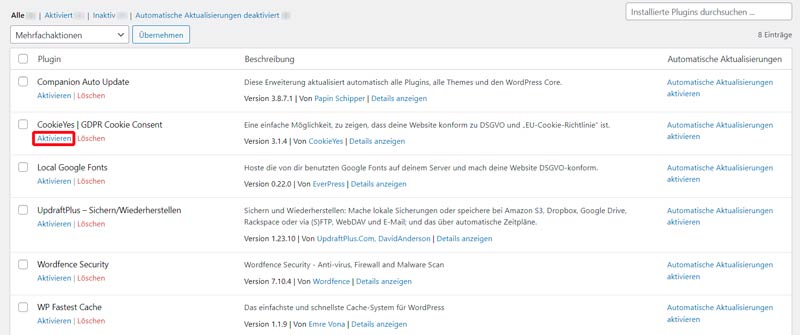
2. Konto-Verbindung
Klicke auf „Connect Your Existing Account“(Wenn du bereits ein Account hast) oder „New? Create a Free Account“ (Wenn du kein Account hast).
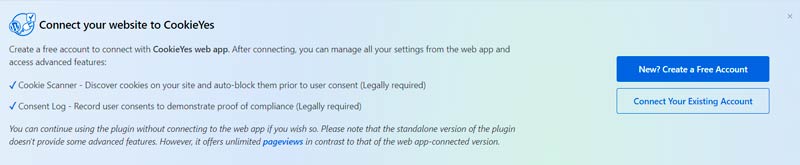
3. CookieYes Web App
Klicke auf „Go to CookieYes Web App“.
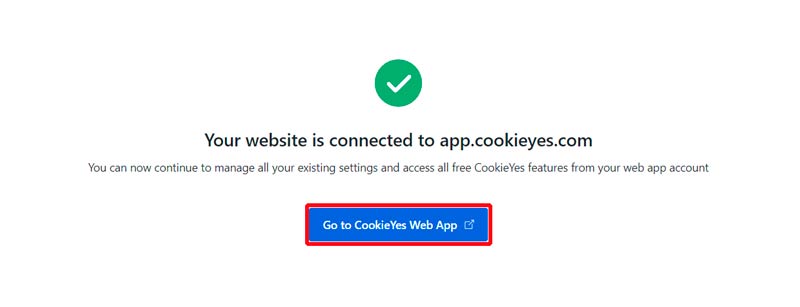
4. Sprache hinzufügen
Wechsel hier zum Tab „Languages“ und klicke auf „+ Add Language“
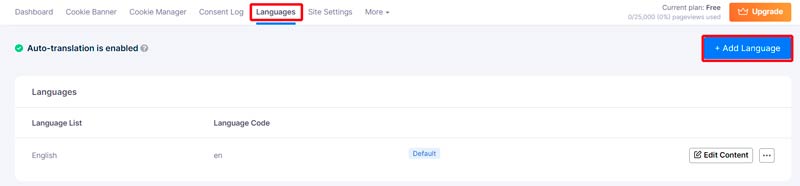
5. Sprachauswahl
Füge „German (de)“ als Sprache hinzu.
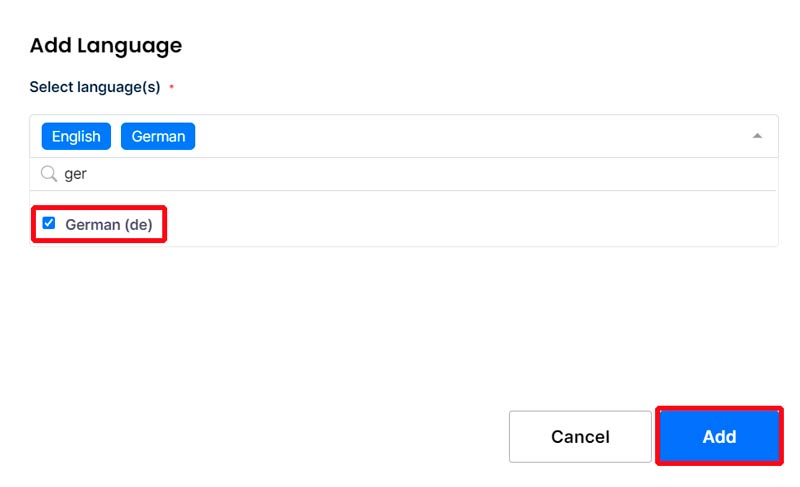
6. Standardsprache
Stelle rechts unter den 3 Punkten „German (de)“ als Standardsprache ein.

7. Standard-Einstellung
Klicke auf „Set as default“.
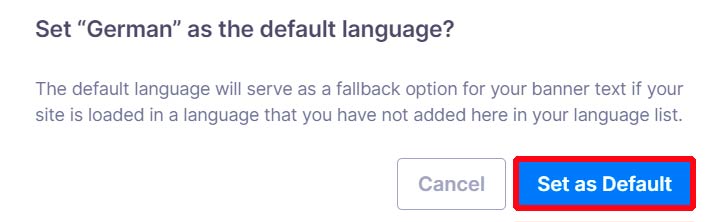
8. Cookie Manager
Klicke auf „Cookie Manager“.
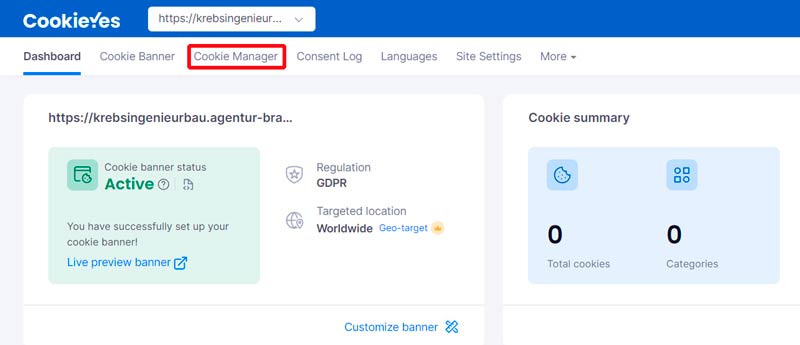
9. Scan-Start
Klicke auf „Scan now“.

10. Vollständiger Scan
Wähle hier den „Full Scan“ aus und klicke dann auf „Scan now“. Der Scan kann einige Minuten in Anspruch nehmen. Du erhältst eine E-Mail, sobald der Scan abgeschlossen ist.
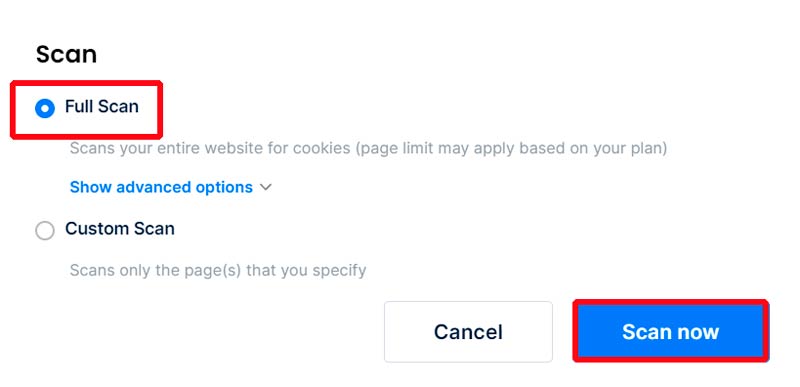
11. Banner-Einstellungen
Wechsle zum Tab „Cookie Banner“ und dann links zu „Content“.
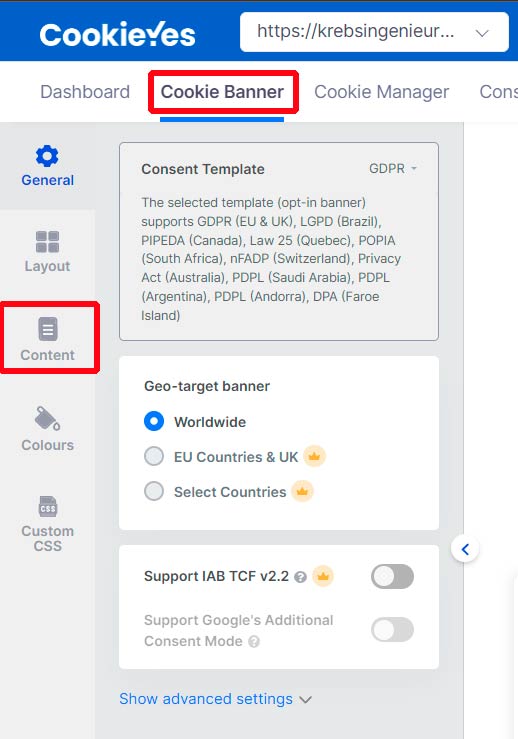
12. Button-Deaktivierung
Deaktiviere hier den „Reject All“ Button und klicke anschließend auf „Publish changes”.

